发布时间:2021-06-09 11: 58: 20
在之前的《BetterZip的三大使用模式》一文中我们了解到BetterZip可以在其他程序,如Automator中调用BetterZip。今天就给各位小伙伴们具体介绍一下:如何通过以上两种应用程序自制一个压缩包测试小程序。
一般情况下,我们可以通过以下路径打开Automator,也就是自动操作:
启动台->Other->自动操作
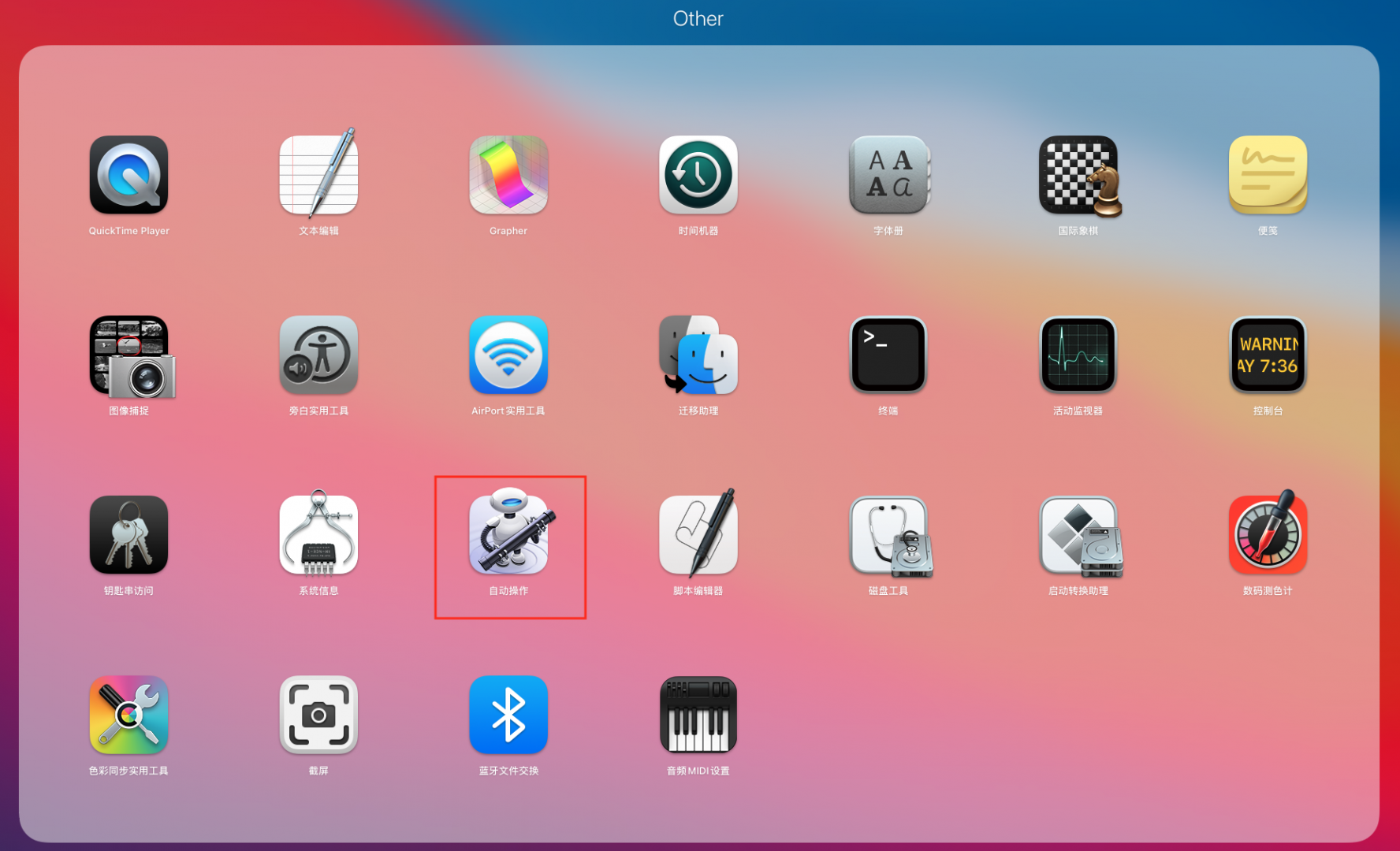
在这里我们需要制作的是小程序,所以在“选取文稿类型”中选择【应用程序】,然后点击【选取】。
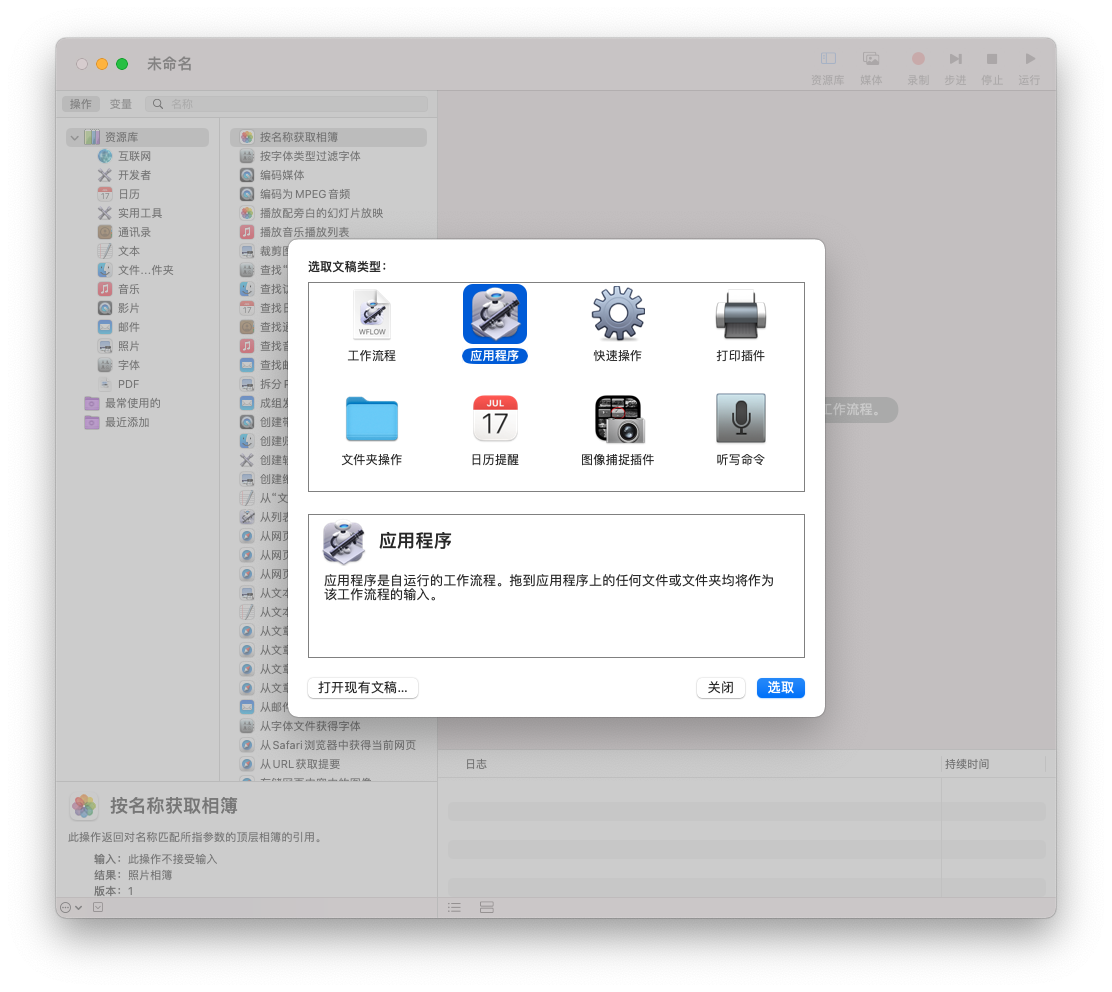
在搜索框中输入“betterzip”即可出现Compress with BetterZip,Extract with BetterZip,Test with BetterZip这三个选项,分别代表用 BetterZip 压缩,用 BetterZip 提取,用 BetterZip 测试。
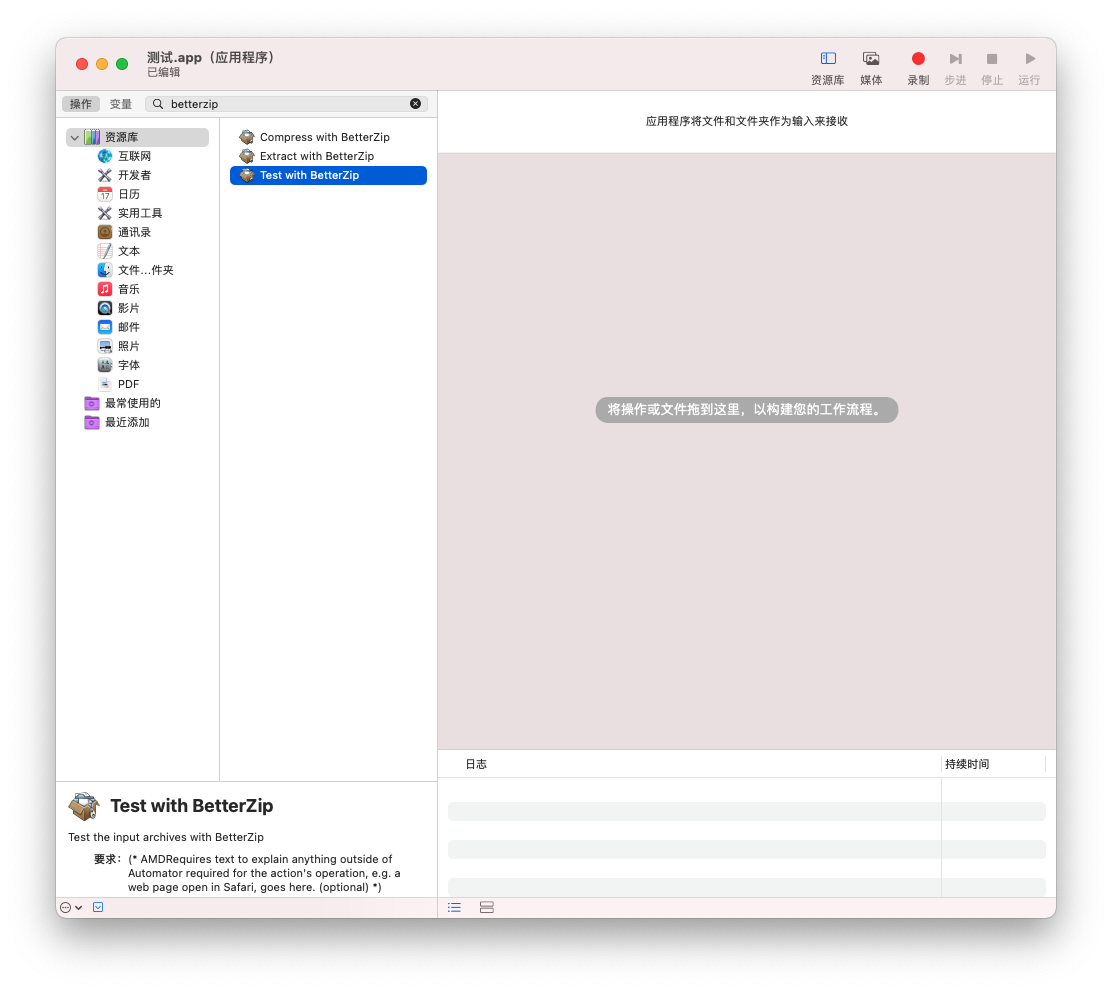
按照图3中的提示“将操作或者文件拖到这里,以构建您的工作流程”将“Test with BetterZip”拖到对应位置。
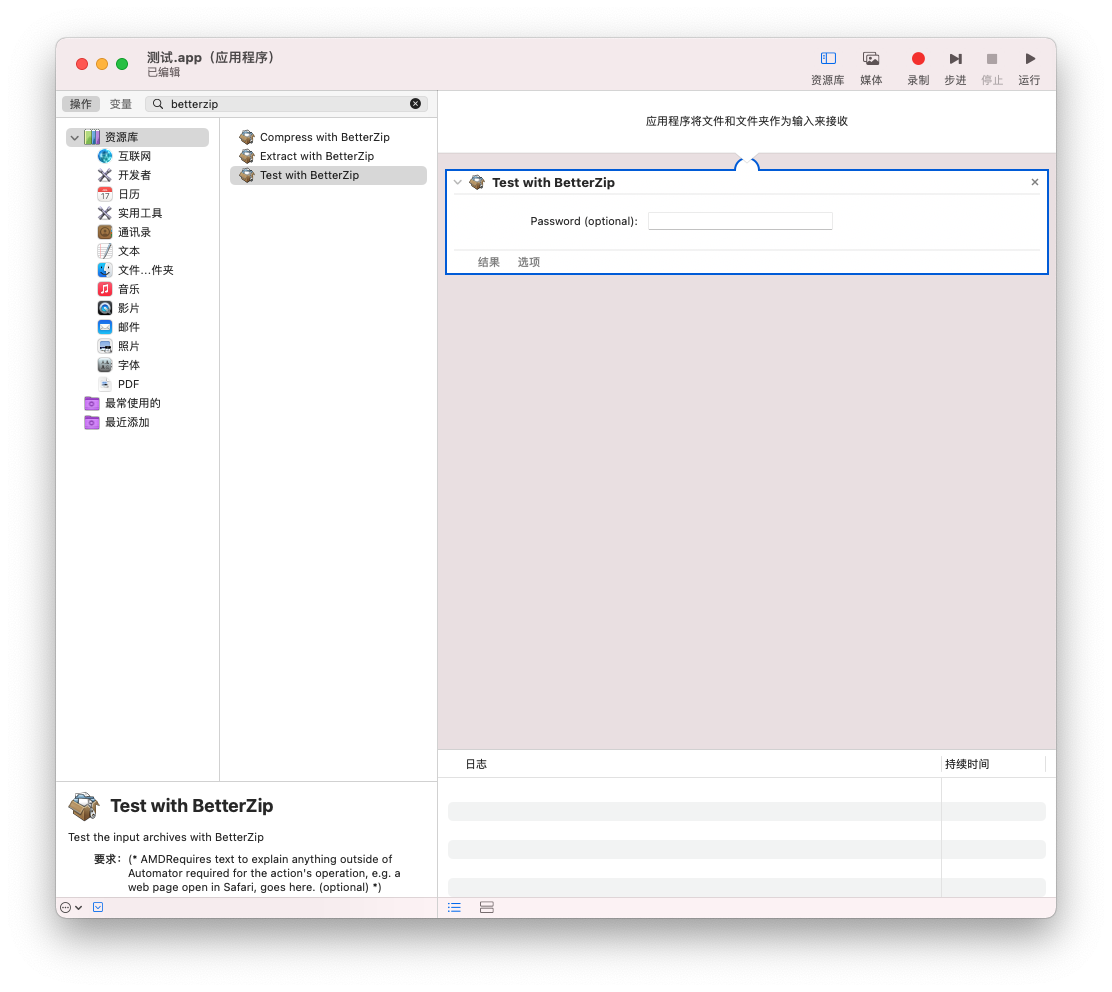
接下来依次点击文件->存储进行保存,默认小程序的名称为“未命名”,这里可以像我一样修改成“测试”,然后存储位置选择自己常用的文件夹,这边我选择的是桌面文件夹,文件格式为应用程序。确认无误后点击【存储】。
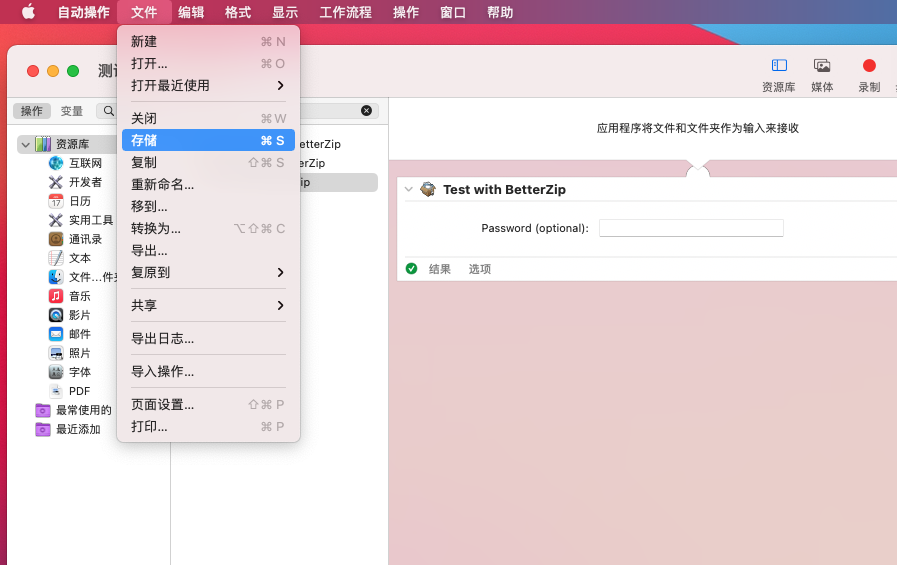
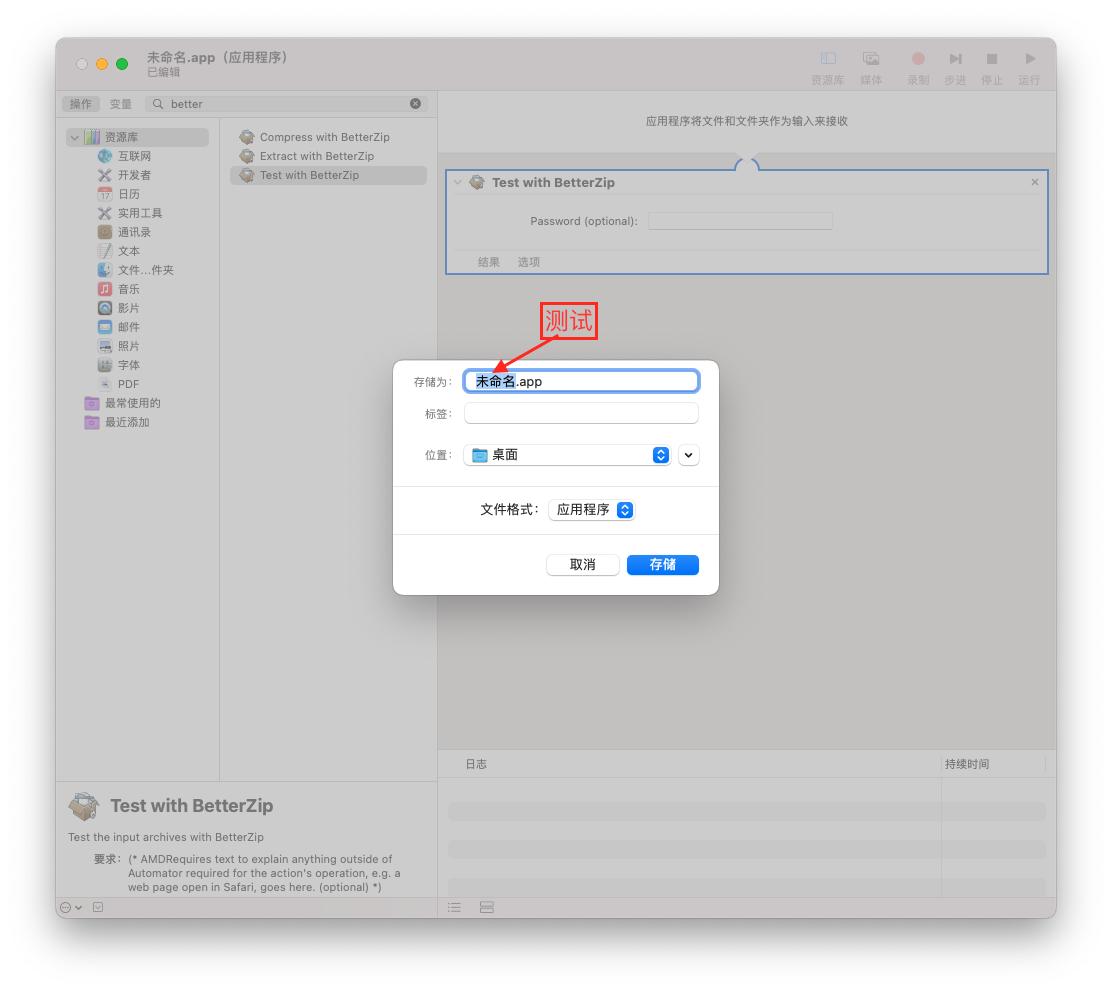
存储成功之后,我们就可以在之前设置的储存位置-桌面文件夹中,找到制作成功的测试小程序。至于如何使用呢?只需要将压缩包拖至小程序就可以进行测试,具体操作方法如下视频所示。
从上述视频可以发现有个清单窗口能够让我们看见具体的测试结果,这个窗口并不是自动出现的,需要自己手动开启,可通过以下路径打开清单功能:
BetterZip->窗口->清单
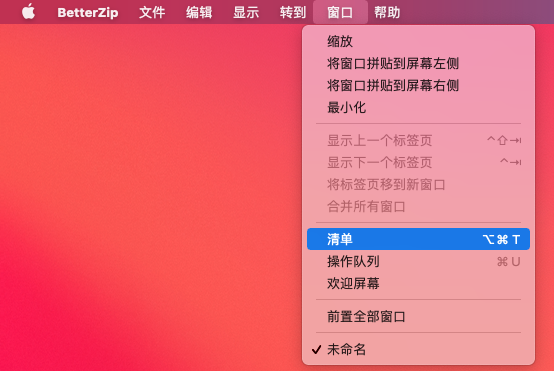
以上就是对于如何制作测试小程序的具体步骤,感兴趣的小伙伴们可以自己进行尝试。对于压缩和解压缩也是可以按照同样的方式制作相关小程序,具体如何制作压缩小程序可查看官网教程《如何使用Automator创建BetterZip Droplet》。
作者:小行星
展开阅读全文
︾